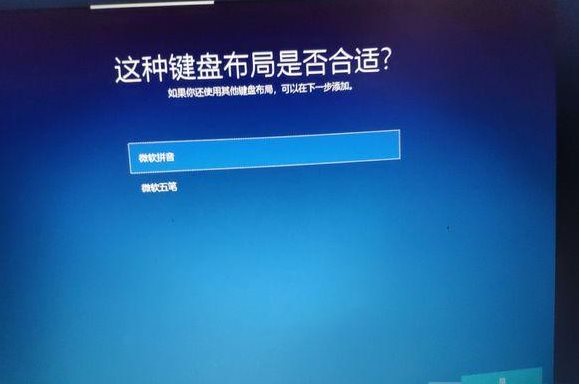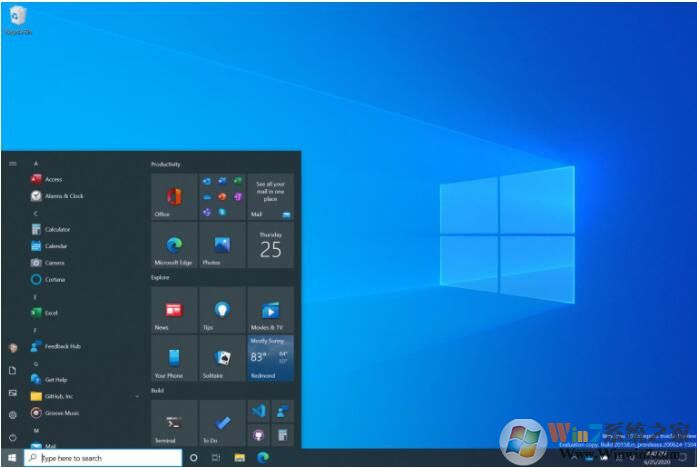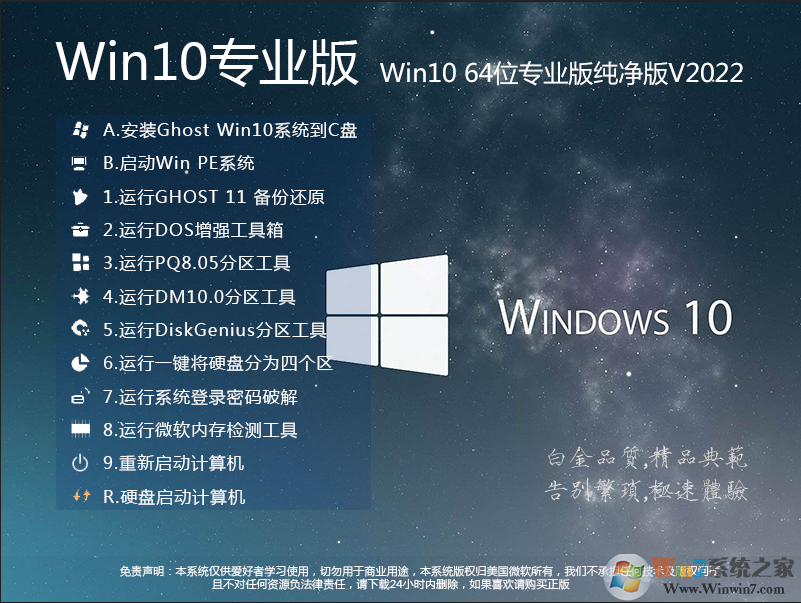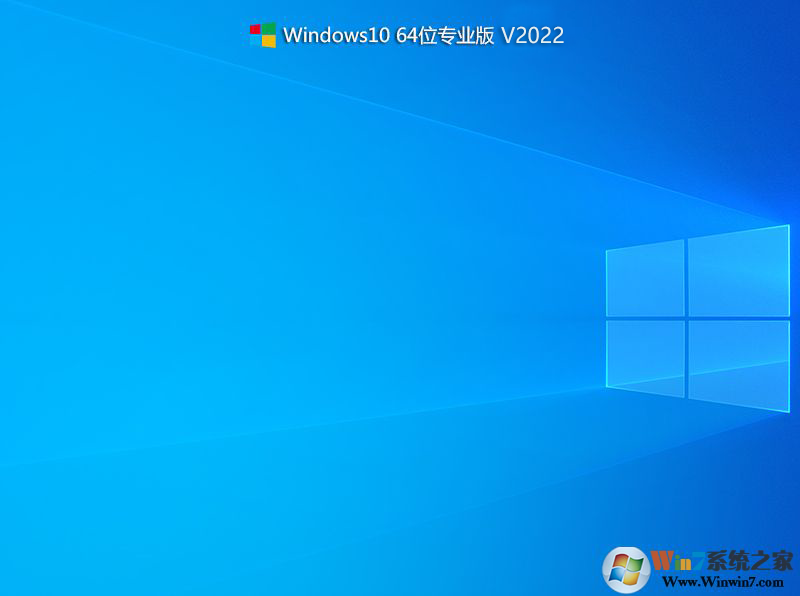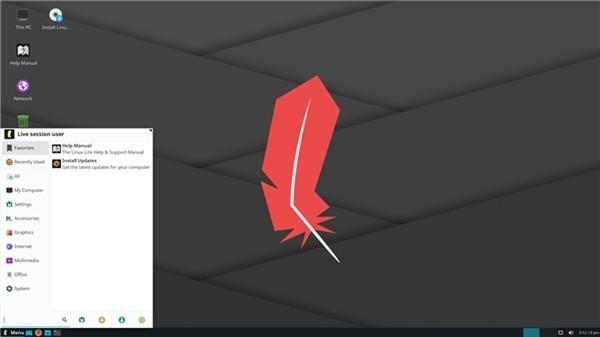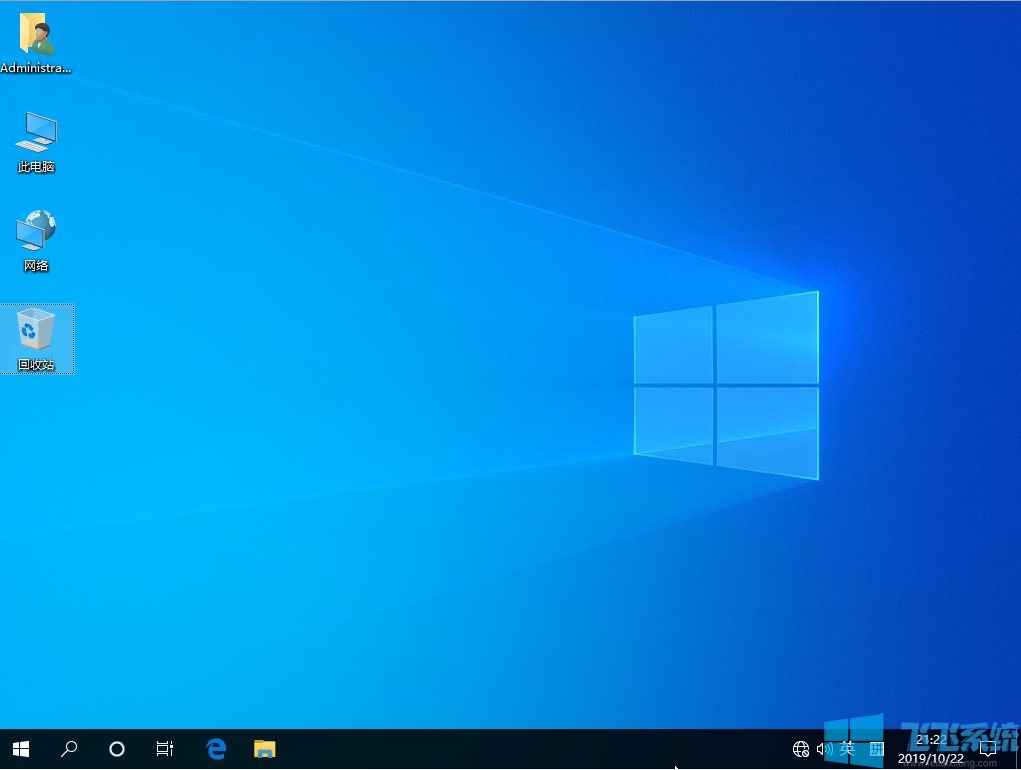
Win10纯净版ISO镜像最新更新说明:
1、记事本的改进:“查找”功能可以查找环绕文本,如果在打开“查找”对话框之前选择了文本,它将自动将其直接显示在搜索框中。
2、Windows搜索的改进:Windows搜索进入了文件资源管理器,并进行了更新,这意味着在键入时会得到搜索结果建议。
3、Windows沙箱和虚拟桌面:可以更改某些设置,例如启用或禁用vGPU、允许网络访问,因为现在可以将配置文件与Windows沙箱一起使用。
4、可选功能管理:现在可以选择多个可选功能并将其安装在一起,安装后即可查看其状态。
5、更新和恢复设置:在给定情况下可以使用多少带宽的新控件。这些设置现在可以使用绝对数字,因此可以精确地限制带宽使用。
6、从云中重置电脑:可以使用从云中下载的Windows10的新映像重置电脑。
7、更多语言的SwiftKey:内置Windows10键盘的智能预测和自动校正功能提供38种新语言。
8、新的kaomoji:更多的kaomoji已添加到列表中。
9、XBOX游戏栏更新:微软在其中添加了浏览器和计算器。
10、重命名虚拟桌面:现在可以重命名虚拟桌面。
11、登录时重新启动应用程序:启用后,Windows会在注销、重启或关闭Windows时自动保存可重新启动的应用程序,并在下次登录时重新启动它们。
12、从任务栏创建快速事件:单击任务栏右下角的日期和时间以打开日历并选择所需的日期并开始输入。
周二补丁更新解决了一个问题,该问题阻止 ActiveX 在某些配置上加载。如果用户使用自定义文字换行功能,字体可能会丢失或应用程序可能停止运行。
此次推送的补丁还解决了一个奇怪的错误,该错误在某些情况下阻止用户更改或自定义窗口的大小,例如 Google Chrome,Edge 或 UWP 应用。同时该补丁还修复了某些登录页面可能会产生的额外的模糊效果。
Windows 10 Build 19041.508还解决了触摸键盘,文件资源管理器,Windows Hello 和性能问题,这些问题可能会导致应用程序打开很长时间。
KB4571756
通过此更新,Microsoft 再次改进了可转换或混合设备的平板电脑体验。
如果用户在任务栏上发现图标间距较大或者“文件资源管理器”图标之间存在更多空白,请确保在 “设置”应用中禁用平板模式优化。
SSD 碎片整理(驱动器优化工具)问题
此更新最终解决了一个影响内置 “优化驱动器”工具的错误,该错误可能通过在每次重新引导时对驱动器进行碎片整理来损坏用户设备中的SSD。
Win10系统安装方法:
1、先下载该ISO镜像制作一个U盘安装盘:Win10安装U盘制作工具及方法
2、把U盘插入到电脑中,重新或开机,然后要打开启动项选择界面;
各个主板和笔记本的U盘启动打开快捷方式不同。大概总结如图。
主板U盘启动快捷键
华硕主板F8
映泰主板F9
七彩虹主板F11
微星主板F11
技嘉主板F12
富士康主板ESC
梅捷主板ESC
品牌电脑U盘启动快捷键
神舟电脑F7
华硕笔记本F8
惠普电脑F9
联想笔记本F10
联想台式机F12
清华同方台式机F12
东芝笔记本F12
宏基笔记本F12
DELL电脑F12
三星笔记本ESC
2、在这里推荐选择uefi开头的U盘启动。因为安装win10用uefi引导可以快一点。自检快一点,开机快一点。
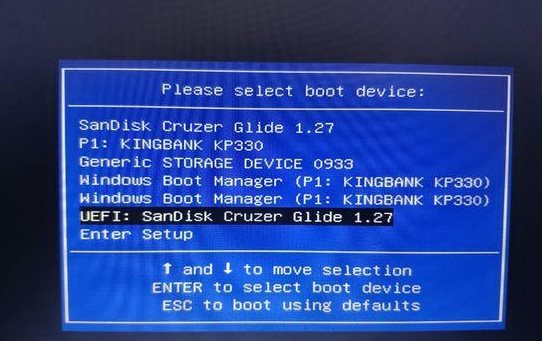
1、进入U盘之后就到了这个Win10界面了,提升安装系统。没错点下一步就对了
第三步:安装Win10系统
1、进入U盘之后就到了这个Win10界面了,提升安装系统。没错点下一步就对了
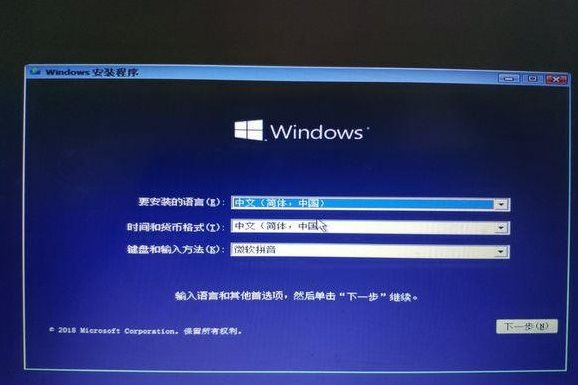
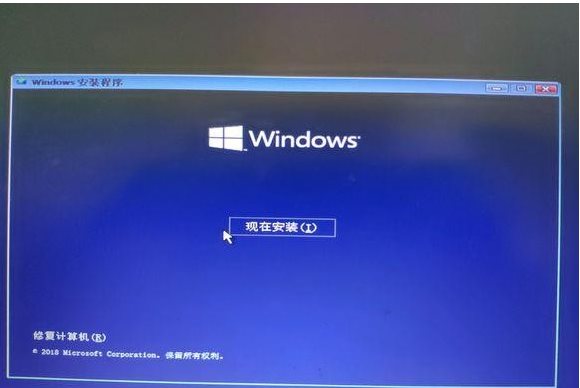

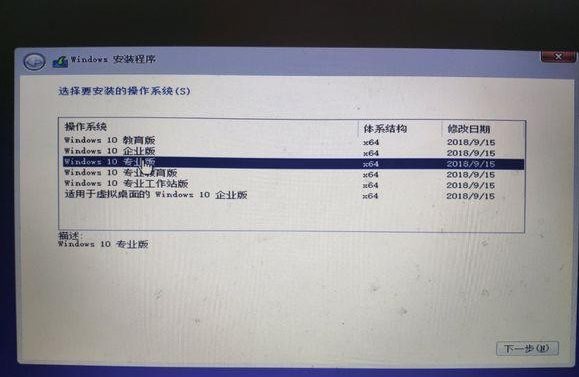
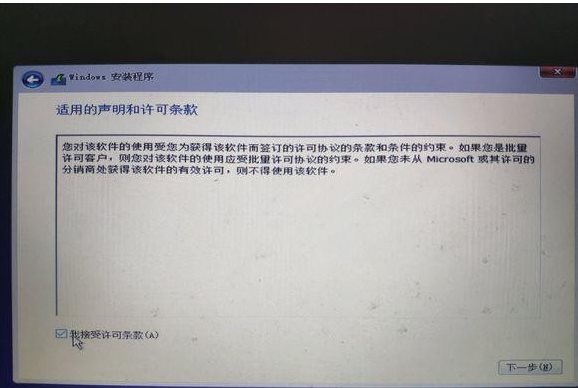
3、到这里,我们选择定义定~一定要自定义!
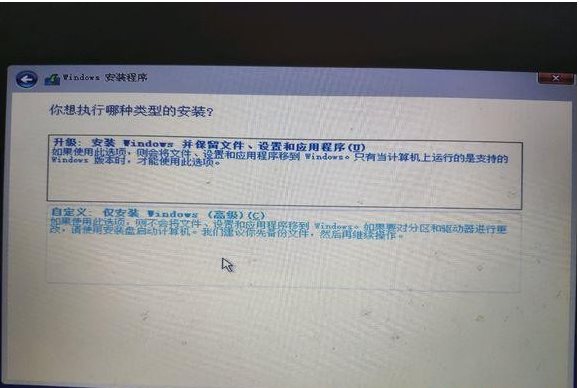
以下小编的磁盘没有分区,那么我们就点击新建,如果有了选择C盘就可以了~
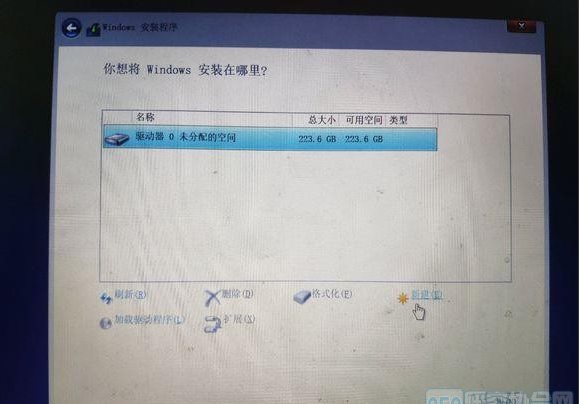
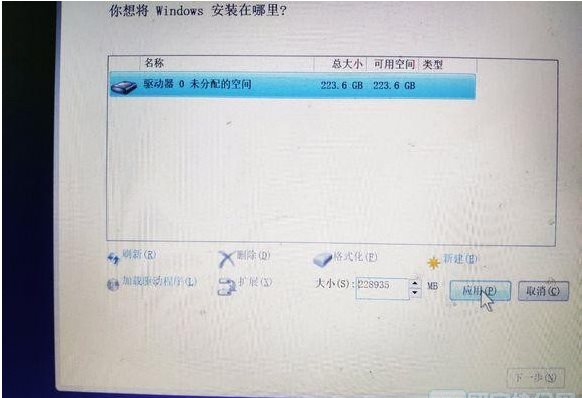
会提示让你创建额外分区,系统保留,和恢复分区,多出来2个小分区是正常的。主要看你的主分区就好了。在这里选一下主分区,点击下一步即可
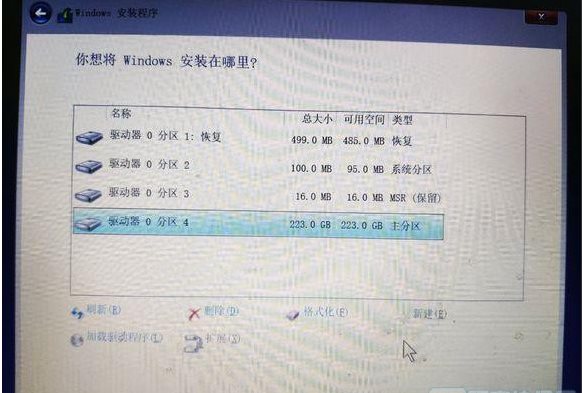
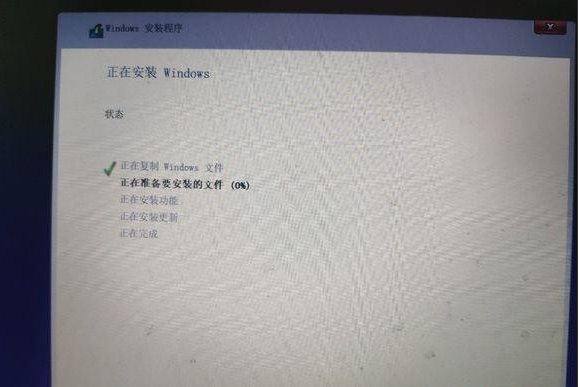
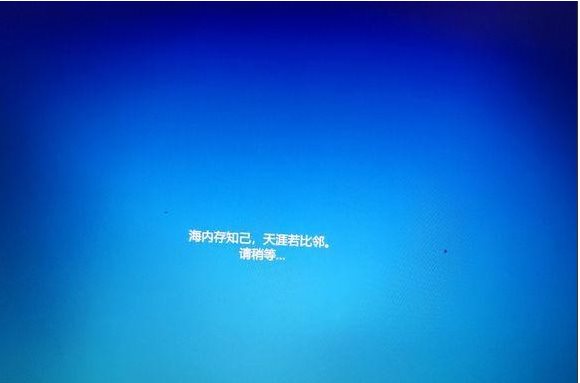
接下去就是配置啥的了,如用户名字,键盘布局什么的,这小编就不再多缀述了。